Come rimuovere il programma pericoloso Mozart da un computer?
TrojanConosciuto anche come: Mozart virus
Ottieni una scansione gratuita e controlla se il tuo computer è infetto.
RIMUOVILO SUBITOPer utilizzare tutte le funzionalità, è necessario acquistare una licenza per Combo Cleaner. Hai a disposizione 7 giorni di prova gratuita. Combo Cleaner è di proprietà ed è gestito da RCS LT, società madre di PCRisk.
Mozart virus, guida di rimozione
Cos'è Mozart malware?
Mozart è il nome di un software pericoloso che da la possibilità ai criminali informatici che l'hanno creato di eseguire vari comandi attraverso il protocollo DNS su computer infetti. Questo metodo di comunicazione aiuta i criminali informatici a evitare il rilevamento da parte del software di sicurezza. Mozart è classificato come malware loader (caricatore di malware), il che significa che potrebbe essere utilizzato per eseguire comandi che potrebbero causare il download e l'installazione di vari software dannosi. Se c'è un motivo per credere che un computer sia infetto da Mozart, questo malware dovrebbe essere rimosso il prima possibile.
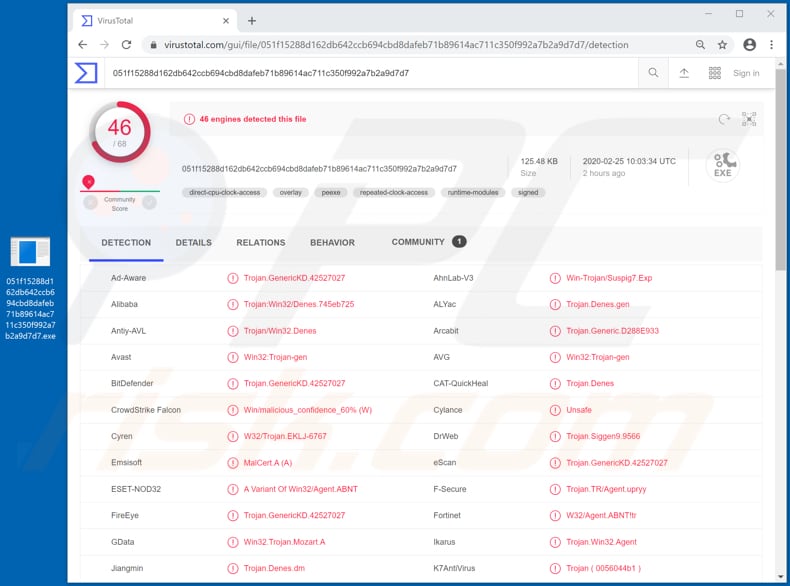
I criminali informatici dietro Mozart possono usarlo per infettare un computer con software dannosi come ransomware, trojan per accesso remoto, minatori di criptovaluta o altrimalware. Il ransomware è un tipo di software che crittografa i file archiviati sul computer della vittima. Nella maggior parte dei casi gli sviluppatori di un determinato ransomware sono gli unici che dispongono di strumenti in grado di decrittografare i file delle vittime. Fondamentalmente, le vittime non possono decrittografare i loro file senza strumenti che possono essere acquistati solo dai cyber criminali che hanno progettato il ransomware. I trojan di accesso remoto (RAT) sono programmi che i criminali informatici utilizzano per controllare in remoto le macchine infette ed eseguire varie azioni che li aiuterebbero a generare entrate. Di norma, usano i RAT allo scopo di rubare informazioni personali e sensibili come credenziali (accessi, password) di vari account, dettagli della carta di credito (e altre informazioni bancarie) in modo da poterle utilizzare in modo improprio per effettuare transazioni fraudolente. È risaputo che utilizzano i RAT per installare vari software dannosi, monitorare le attività di elaborazione ed eseguire anche altre azioni. I minatori di criptovaluta sono programmi che estraggono criptovaluta utilizzando l'hardware del computer (come GPU e CPU) per risolvere problemi matematici. Detto semplicemente, i criminali informatici tentano di utilizzare altri computer per guadagnare. Gli utenti di tali computer ricevono bollette elettriche più elevate, hanno una riduzione delle prestazioni del computer, arresti anomali del sistema e altri problemi. Il minatore installato potrebbe causare il surriscaldamento dell'hardware, la perdita di dati non salvati e altri problemi. È possibile che i cyber criminali possano usare Mozart per infettare anche i sistemi con altri malware.
| Nome | Mozart virus |
| Tipo di minaccia | Malware loader, backdoor |
| Nomi rilevati | Avast (Win32:Trojan-gen), BitDefender (Trojan.GenericKD.42527027), ESET-NOD32 (una variante di Win32/Agent.ABNT), Kaspersky (Trojan.Win32.Denes.cdt), Lista completa (VirusTotal) |
| App installate | Mozart potrebbe essere utilizzato per infettare i sistemi operativi con una varietà di programmi dannosi. |
| Sintomi | I trojan sono progettati per infiltrarsi furtivamente nel computer della vittima e rimanere in silenzio, quindi nessun particolare sintomo è chiaramente visibile su una macchina infetta. |
| Metodi distributivi | Allegati email infetti, pubblicità online dannose, ingegneria sociale, "crepe" del software. |
| Danni | Password e informazioni bancarie rubate, furto di identità, computer della vittima aggiunto a una botnet. |
| Rimozione |
Per eliminare possibili infezioni malware, scansiona il tuo computer con un software antivirus legittimo. I nostri ricercatori di sicurezza consigliano di utilizzare Combo Cleaner. Scarica Combo CleanerLo scanner gratuito controlla se il tuo computer è infetto. Per utilizzare tutte le funzionalità, è necessario acquistare una licenza per Combo Cleaner. Hai a disposizione 7 giorni di prova gratuita. Combo Cleaner è di proprietà ed è gestito da RCS LT, società madre di PCRisk. |
Se il computer viene infetto da Mozart si possono avere una serie di gravi problemi come furto di denaro, perdita di dati, furto di identità, problemi relativi alla privacy, sicurezza della navigazione e così via. Altri esempi di programmi di questo tipo sono Urelas, Borr e GrandSteal. Nella maggior parte dei casi i criminali informatici tentano di infettare i sistemi con dei malware in modo da poterli infettare con altri malware o rubare informazioni sensibili che potrebbero essere utilizzate in modo improprio per ottenere profitto.
In che modo Mozart si è infiltrato nel mio computer?
Si sa che i criminali informatici diffondono Mozart attraverso campagne di spam inviando email con un documento PDF dannoso allegato. Quando viene aperto, visualizza una notifica che informa che PDF Viewer non supporta i caratteri di questo documento e incoraggia a scaricare un carattere corretto attraverso un collegamento fornito che scarica un file (ZIP). Tale file contiene un file eseguibile dannoso che, se aperto installa Mozart. Altri esempi di allegati che i criminali informatici spesso allegano alle loro email sono documenti di Microsoft Office, file eseguibili (come .exe), file di archivio come file ZIP, RAR e JavaScript. In tutti i casi, il loro obiettivo principale è indurre i destinatari ad aprire il file allegato progettato per installare uno o un altro programma dannoso. Tuttavia, questo non è l'unico modo per diffondere i malware. Molto spesso i criminali informatici utilizzano strumenti di attivazione software non ufficiali ("cracking"), trojan, programmi di aggiornamento software non ufficiali e canali di download di software non affidabili. Gli strumenti di "cracking" del software sono programmi che dovrebbero consentire ai loro utenti di attivare software con licenza in maniera gratuita. In altre parole, attivandoli senza pagare la licanza. Tuttavia, abbastanza spesso strumenti di questo tipo sono progettati per installare malware invece di attivare i software installati. I trojan sono programmi dannosi che spesso sono progettati per causare infezioni a catena. Se installati, causano l'installazione di altro malware. Esempi di fonti di download di software inaffidabil sono le reti peer-to-peer (ad es. Torrent, eMule), pagine di download gratuito o hosting di file gratuiti, downloader di terze parti, installatori e altri strumenti di questo tipo. Molto spesso i criminali informatici li usano per ospitare, distribuire vari file dannosi. Travestono quei file come innocui, legittimi e sperano che qualcuno li scarichi e li apra. In questo modo le persone installano il software dannoso senza saperlo. Gli aggiornamenti software falsi infettano i sistemi operativi installando malware anziché aggiornamenti, correzioni o sfruttando bug, difetti di alcuni software obsoleti che sono già installati sul sistema operativo.
Come evitare l'installazione di malware?
Gli allegati o i collegamenti in email sospette che vengono ricevute da indirizzi sconosciuti non devono essere aperti. Software e file devono essere scaricati da siti ufficiali e tramite collegamenti diretti. Altre fonti o strumenti (gli esempi sono menzionati nel paragrafo precedente) possono e sono spesso utilizzati per diffondere programmi dannosi. Il software installato deve essere aggiornato con strumenti o utilizzando le funzioni fornite dagli sviluppatori ufficiali. Se il programma installato non è gratuito e deve essere attivato, la licenza deve essere acquistata. Vari strumenti di "cracking" (programmi di attivazione non ufficiali) sono spesso progettati per installare software dannoso. Inoltre, non è legale attivare software con licenza con programmi di questo tipo. Un altro modo per proteggere i sistemi operativi/computer è scansionarli regolarmente con una suite affidabile antivirus o antispyware ed eliminare le minacce rilevate il prima possibile. Inoltre, è importante mantenere aggiornato tale software. Se ritieni che il tuo computer sia già infetto, ti consigliamo di eseguire una scansione con Combo Cleaner Antivirus per Windows per eliminare automaticamente il malware infiltrato.
Documento PDF dannoso utilizzato per diffondere il malware Mozart:
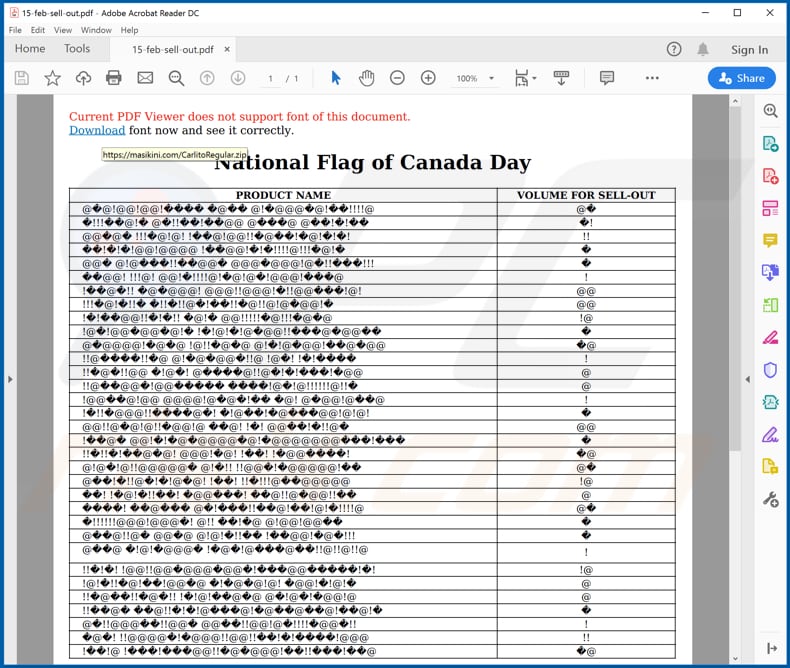
Rimozione automatica istantanea dei malware:
La rimozione manuale delle minacce potrebbe essere un processo lungo e complicato che richiede competenze informatiche avanzate. Combo Cleaner è uno strumento professionale per la rimozione automatica del malware consigliato per eliminare il malware. Scaricalo cliccando il pulsante qui sotto:
SCARICA Combo CleanerScaricando qualsiasi software elencato in questo sito, accetti le nostre Condizioni di Privacy e le Condizioni di utilizzo. Per utilizzare tutte le funzionalità, è necessario acquistare una licenza per Combo Cleaner. Hai a disposizione 7 giorni di prova gratuita. Combo Cleaner è di proprietà ed è gestito da RCS LT, società madre di PCRisk.
Menu:
- Cos'è Mozart malware?
- STEP 1. Rimozione manuale di Mozart malware.
- STEP 2. Controlla se il tuo computer è pulito.
Come rimuovere un malware manualmente?
La rimozione manuale del malware è un compito complicato, in genere è meglio lasciare che i programmi antivirus o antimalware lo facciano automaticamente. Per rimuovere questo malware, ti consigliamo di utilizzare Combo Cleaner Antivirus per Windows. Se si desidera rimuovere manualmente il malware, il primo passo è identificare il nome del malware che si sta tentando di rimuovere. Ecco un esempio di un programma sospetto in esecuzione sul computer dell'utente:

Se hai controllato l'elenco dei programmi in esecuzione sul tuo computer, ad esempio utilizzando Task Manager e identificato un programma che sembra sospetto, devi continuare con questi passaggi:
 Download un programma chiamato Autoruns. Questo programma mostra le applicazioni che si avviano in automatico, i percorsi del Registro di sistema e del file system:
Download un programma chiamato Autoruns. Questo programma mostra le applicazioni che si avviano in automatico, i percorsi del Registro di sistema e del file system:

 Riavvia il tuo computer in modalità provvisoria:
Riavvia il tuo computer in modalità provvisoria:
Windows XP and Windows 7: Avvia il tuo computer in modalità provvisoria. Fare clic su Start, fare clic su Arresta, fare clic su Riavvia, fare clic su OK. Durante la procedura di avvio del computer, premere più volte il tasto F8 sulla tastiera finché non viene visualizzato il menu Opzione avanzata di Windows, quindi selezionare Modalità provvisoria con rete dall'elenco.

Video che mostra come avviare Windows 7 in "modalità provvisoria con rete":
Windows 8: Vai alla schermata di avvio di Windows 8, digita Avanzato, nei risultati della ricerca selezionare Impostazioni. Fare clic su Opzioni di avvio avanzate, nella finestra "Impostazioni generali del PC", selezionare Avvio. Fare clic sul pulsante "Riavvia ora". Il vostro computer ora riavvierà. in "Opzioni del menu di avvio avanzate." Fai clic sul pulsante "Risoluzione dei problemi", quindi fare clic sul pulsante "Opzioni avanzate". Nella schermata delle opzioni avanzate, fare clic su "Impostazioni di avvio". Fai clic sul pulsante "Restart". Il PC si riavvia nella schermata Impostazioni di avvio. Premere "5" per l'avvio in modalità provvisoria con rete.

Video che mostra come avviare Windows 8 in "modalità provvisoria con rete":
Windows 10: Fare clic sul logo di Windows e selezionare l'icona di alimentazione. Nel menu aperto cliccare "Riavvia il sistema" tenendo premuto il tasto "Shift" sulla tastiera. Nella finestra "scegliere un'opzione", fare clic sul "Risoluzione dei problemi", successivamente selezionare "Opzioni avanzate". Nel menu delle opzioni avanzate selezionare "Impostazioni di avvio" e fare clic sul pulsante "Riavvia". Nella finestra successiva è necessario fare clic sul pulsante "F5" sulla tastiera. Ciò riavvia il sistema operativo in modalità provvisoria con rete.

Video che mostra come avviare Windows 10 in "Modalità provvisoria con rete":
 Estrarre l'archivio scaricato ed eseguire il file Autoruns.exe.
Estrarre l'archivio scaricato ed eseguire il file Autoruns.exe.

 Nell'applicazione Autoruns fai clic su "Opzioni" nella parte superiore e deseleziona le opzioni "Nascondi posizioni vuote" e "Nascondi voci di Windows". Dopo questa procedura, fare clic sull'icona "Aggiorna".
Nell'applicazione Autoruns fai clic su "Opzioni" nella parte superiore e deseleziona le opzioni "Nascondi posizioni vuote" e "Nascondi voci di Windows". Dopo questa procedura, fare clic sull'icona "Aggiorna".

 Controllare l'elenco fornito dall'applicazione Autoruns e individuare il file malware che si desidera eliminare.
Controllare l'elenco fornito dall'applicazione Autoruns e individuare il file malware che si desidera eliminare.
Dovresti scrivere per intero percorso e nome. Nota che alcuni malware nascondono i loro nomi di processo sotto nomi di processo legittimi di Windows. In questa fase è molto importante evitare di rimuovere i file di sistema. Dopo aver individuato il programma sospetto che si desidera rimuovere, fare clic con il tasto destro del mouse sul suo nome e scegliere "Elimina"

Dopo aver rimosso il malware tramite l'applicazione Autoruns (questo garantisce che il malware non verrà eseguito automaticamente all'avvio successivo del sistema), dovresti cercare il nome del malware sul tuo computer. Assicurati di abilitare i file e le cartelle nascosti prima di procedere. Se trovi il file del malware assicurati di rimuoverlo.

Riavvia il computer in modalità normale. Seguendo questi passaggi dovrebbe aiutare a rimuovere eventuali malware dal tuo computer. Nota che la rimozione manuale delle minacce richiede competenze informatiche avanzate, si consiglia di lasciare la rimozione del malware a programmi antivirus e antimalware. Questi passaggi potrebbero non funzionare con infezioni malware avanzate. Come sempre è meglio evitare di essere infettati che cercano di rimuovere il malware in seguito. Per proteggere il computer, assicurarsi di installare gli aggiornamenti del sistema operativo più recenti e utilizzare il software antivirus.
Per essere sicuri che il tuo computer sia privo di infezioni da malware, ti consigliamo di scannerizzarlo con Combo Cleaner Antivirus per Windows.
Condividi:

Tomas Meskauskas
Esperto ricercatore nel campo della sicurezza, analista professionista di malware
Sono appassionato di sicurezza e tecnologia dei computer. Ho un'esperienza di oltre 10 anni di lavoro in varie aziende legate alla risoluzione di problemi tecnici del computer e alla sicurezza di Internet. Dal 2010 lavoro come autore ed editore per PCrisk. Seguimi su Twitter e LinkedIn per rimanere informato sulle ultime minacce alla sicurezza online.
Il portale di sicurezza PCrisk è offerto dalla società RCS LT.
I ricercatori nel campo della sicurezza hanno unito le forze per aiutare gli utenti di computer a conoscere le ultime minacce alla sicurezza online. Maggiori informazioni sull'azienda RCS LT.
Le nostre guide per la rimozione di malware sono gratuite. Tuttavia, se vuoi sostenerci, puoi inviarci una donazione.
DonazioneIl portale di sicurezza PCrisk è offerto dalla società RCS LT.
I ricercatori nel campo della sicurezza hanno unito le forze per aiutare gli utenti di computer a conoscere le ultime minacce alla sicurezza online. Maggiori informazioni sull'azienda RCS LT.
Le nostre guide per la rimozione di malware sono gratuite. Tuttavia, se vuoi sostenerci, puoi inviarci una donazione.
Donazione
▼ Mostra Discussione